Hoe de donkere modus op iPhone / iPad of iOS te activeren
Heb je er al aan gedacht om een ietwat donkere modus te hebbenop je iPhone of iPad, zodat het je ogen geen pijn doet? Helder licht in het donker kan je ogen gestrest en pijn doen. Denk je dat er een optie is om rustgevend te worden iPhone donkere modusom het 's nachts of bij weinig licht te gebruiken? Goed! iOS 10 bracht een optie aan activeer de donkere modusop uw iOS-apparaat. Als u geen idee heeft hoe u dat moet doen, helpen we u graag verder.
In dit artikel gaan we demonstreren hoe je de donkere iOS-modus op je iPhone of iPad eenvoudig kunt activeren. Blijf lezen om meer te weten.
- Manier 1: kleuren omkeren
- Way2: Night Shift
- Way3: Weinig licht
- Way4: grijswaarden
- Beveel een prachtige tool aan in iOS Data Manager - Tenorshare iCareFone
Deel 1: 4 manieren om te leren hoe u de iPhone / iPad Dark-modus kunt inschakelen
Manier 1: kleuren omkeren
Laten we de eerste methode voor het toepassen van de donkere modus van iOS 10 op uw iPad of iPhone bespreken. Als u de kleuren op de opties van uw iOS-apparaat omkeert, kunt u dat doen.
Hier komt de stapsgewijze handleiding -
Stap 1: blader op uw iPhone / iPad naar "Instellingen" en vervolgens "Algemeen". Klik in het menu "Algemeen" op "Toegankelijkheid".
Stap 2: Zoek nu naar "Accommodaties weergeven" en klik erop.

Stap 3: U moet op de opties "Kleuren omkeren" drukken en vervolgens de opties "Slim omkeren" en "Klassiek omkeren" zien. U kunt een van beide selecteren voor iOS 10, maar voor iOS 11 brengt "Smart Invert" een andere kleur op het display van uw iPhone.
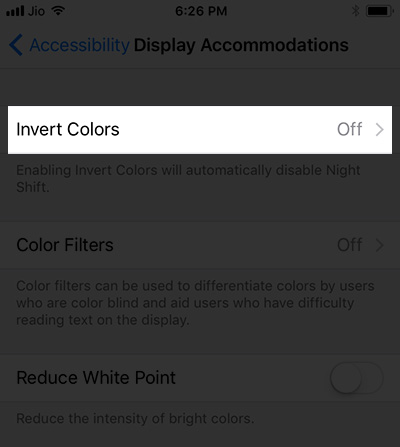
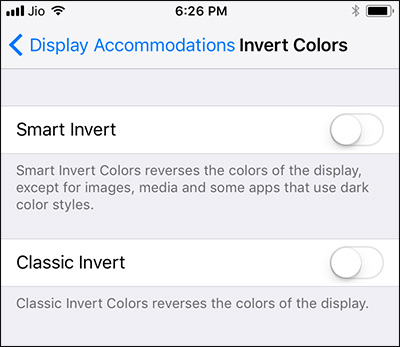
Way2: Night Shift
Toegang tot de iPhone-donkere modus is mogelijk, alsje houdt van het idee van Night Shift. Door sommige schakelaars op uw iOS-apparaat om te zetten, kunt u de gewenste donkere modus bereiken en kunt u comfortabel van zonsondergang tot zonsopgang werken.
Proces voor het automatisch regelen van Night Shift:- Blader op het startscherm van uw iPhone / iPad naar "Instellingen".
- Klik op de optie "Display & Brightness" en druk op "Night Shift".
- Schakel nu de schakelaar "Gepland" in en klik op de optie "Van / Naar".
- Kies de "Sunset to Sunrise" optie, voor het geval dat "Sunset / Sunrise" daar niet wordt vermeld.
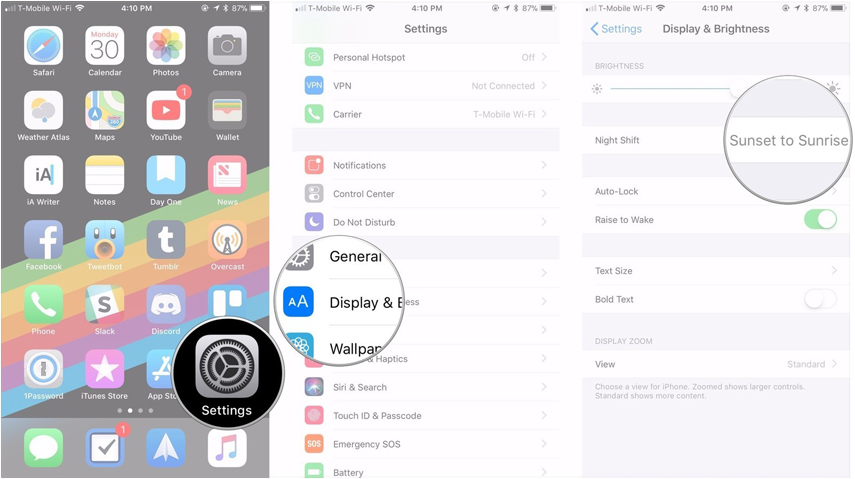
Naast het automatisch regelen van de duisternis op het scherm van uw ios-apparaat, kunt u het ook handmatig instellen als u dat wilt.
- Activeer het "Control Center" op uw iPhone / iPad door het scherm van onderaf omhoog te vegen.
- Druk stevig op (3D Touch-apparaten) / duw de schermhelderheidsschuif omlaag op uw apparaat.
- Schakel de optie "Night Shift" in door te klikken op de knop "Night Shift" onderaan het scherm.

Way3: Weinig licht
Alhoewel, weinig licht niet precies de donkere modus van iOS activeert. U kunt de onnodige stress van uw ogen verlichten door dit te gebruiken bij weinig licht of 's nachts.
Hier is de gedetailleerde gids om dat in te stellen -
- Ga op uw iPad / iPhone naar "Instellingen" en vervolgens naar "Algemeen" en tik op "Toegankelijkheid".
- Schakel "Zoom" in nadat u deze hebt geselecteerd. U kunt een lenspop-up vinden op het scherm van uw iOS-apparaat.
- Tik driemaal met drie vingers op het scherm om een ander menu te zien verschijnen.
- Kies "Lensgrootte wijzigen" en sleep deze om het hele scherm te vullen. Tik nu driemaal op het scherm en breng de zoomschuif naar de onderkant van het scherm van uw apparaat.
- Kies "Kies filter" en kies vervolgens "Weinig licht".
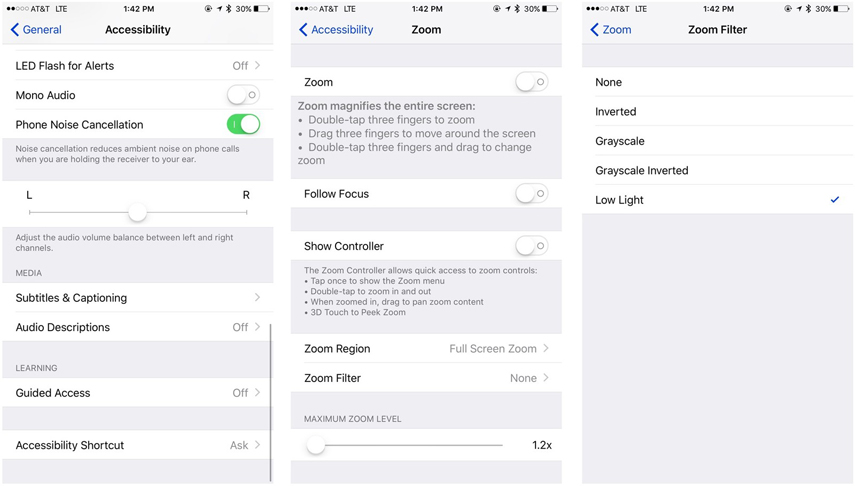
Way4: grijswaarden
U kunt ook de normale weergave in donker wijzigen door Grijswaarden in te schakelen.
Hier zijn de stappen om dat te bereiken -
Stap 1: blader op uw iPhone / iPad naar "Instellingen" en ga naar "Algemeen".
Stap 2: Ga naar de optie "Toegankelijkheid" en selecteer de "Accommodaties weergeven" eronder.

Stap 3: Als u niet dol bent op de standaard iPhone-kleurenweergave op het scherm, klikt u op de "Kleurfilters". Hier kunt u op de gewenste filters tikken, bijvoorbeeld "Grijstinten".

Deel 2: een prachtig hulpmiddel aanbevelen in iOS Data Manager - Tenorshare iCareFone
Om de donkere modus van iOS of de donkere modus van iOS 10/11 te kiezen, moet je een fool-proof oplossing bij de hand hebben. Hulpmiddelen zoals Tenorshare iCareFone is bij uitstek de beste oplossingen voor u.
Met deze tool kun je niet alleen muziek overbrengen,foto's, video's, sms-berichten, contactpersonen enz., maar helpt u ook om uw apparaat selectief of volledig te herstellen en te back-uppen. Bovendien is deze tool een ultieme oplossing voor al je reguliere iOS-problemen zonder dat je professionele vaardigheden nodig hebt. Het beste deel van deze software is dat het alle iOS-apparaatmodellen ondersteunt en perfect werkt met zowel Windows- als Mac-systemen. Het kan ook gegevens overbrengen tussen computer en iOS-apparaten zonder Wi-Fi-verbinding. Er is geen risico op gegevensverlies of overschrijving met dit programma.
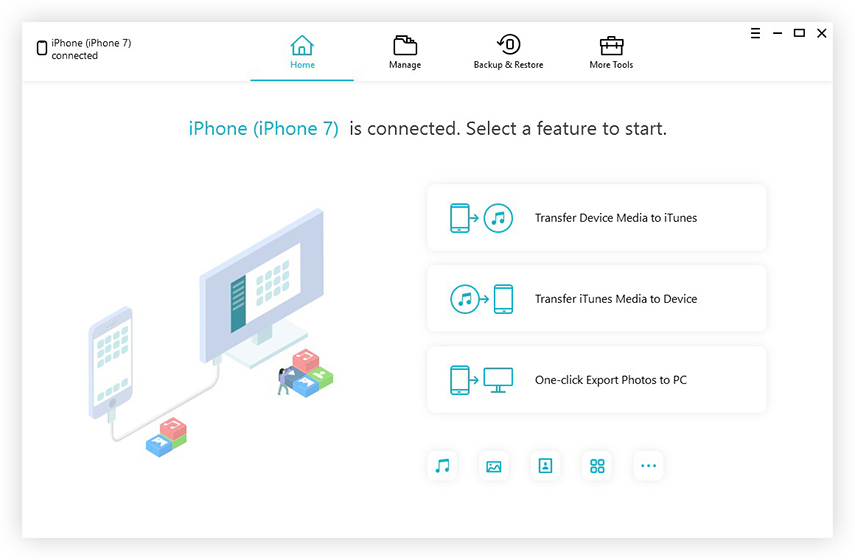
Vonnis
Hoe dan ook, er is geen definitieve informatieover de donkere modus van iOS 12, ik verwacht het nog steeds. Elke keer als ik mijn iPhone in het donker aanzet en mijn ogen even kijken terwijl de wereld plotseling wit wordt, herinner ik me eraan dat het ontbreken van een donkere modus een probleem blijft. En dat soort problemen oplossen doet Apple.
Hoeveel opties u ook hebt geprobeerdtoegang tot de donkere modus op uw iPhone / iPad. iCareFone zou uw ideale partner moeten zijn om back-ups te maken, te herstellen en gegevens over te zetten tussen iTunes en uw apparaat. Het wordt altijd aanbevolen om een veilige back-up te maken van de gegevens van uw iOS-apparaat, omdat een eenvoudige klik ervoor kan zorgen dat u ze permanent verliest.









